
新機能「ルーティングの遅延」で柔軟なワークフローを実現
ドキュサインの電子署名に新たに追加された機能「ルーティングの遅延」を使えば、エンベロープの受信者と受信者の間に一定の遅延を持たせることができ、柔軟なワークフローを実現することが可能です。

今回は、ドキュサインの電子署名に新たに追加された機能「ルーティングの遅延」について紹介します。「ルーティングの遅延」を設定することで、(受信者が複数名いる場合)エンベロープの受信者と受信者の間に一定の遅延を持たせることができ、柔軟なワークフローを実現することが可能です。
下記のような、契約締結のタイミングを調整する必要があるシーンで、本機能を活用いただけます。
自社側の署名は今週中に開始したいが、取引先への署名依頼は翌週の就業開始時刻以降としたい場合
受信者が署名をする前に、文書を確認する期間を設ける場合(1番目の受信者の設定を「文書のコピーを受信」、2番目の受信者(1番目と同一人物)の設定を「署名が必要」とすることで、遅延期間を利用して、文書の内容を署名前に確認することができます)
設定方法は簡単です。エンベロープを作成する際、受信者を追加する画面で、[遅延の追加] をクリックします。
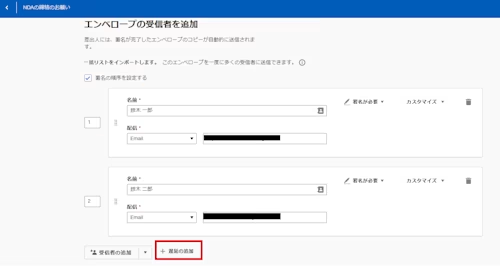
次に、[期間] または [指定の日時] を設定します。最短で30分、最大30日まで設定することが可能です。
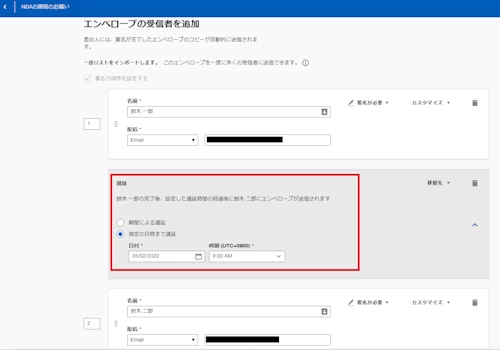
例えば、受信者1と受信者2の間に遅延を設定し、受信者1の署名が完了した場合、エンベロープの詳細画面には「いつまでエンベロープを保留するか(=いつエンベロープが受信者2に送信されるか)」が表示されます。
※以下の画面キャプチャでは、受信者1=鈴木一郎、受信者2=鈴木二郎、となっています。
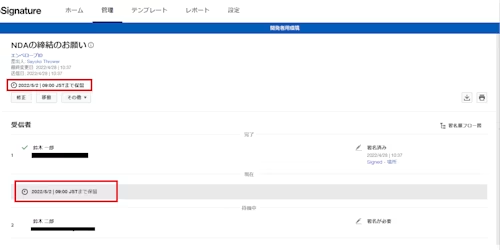
なお、「ルーティングの遅延」は一括送信には対応していません。その他の制限事項については、サポートページをご参照ください。
また、本機能は高度な機能となり、ご契約のプランによってはご利用いただけない場合があります。詳しくは、弊社営業担当またはサポートまでお問合せください。
今回は、受信者と受信者の間に一定の遅延期間を設定する方法を紹介しましたが、その他にエンベロープの送信スケジュールを設定する機能もあります。詳細は『ドキュサインの電子署名に新機能「送信スケジュールの設定」が登場』をご覧ください。
おすすめ記事:ワークフロー機能で署名順を設定する方法
eSignatureから使い始めるか、営業チームに最適なプランの作成を依頼



